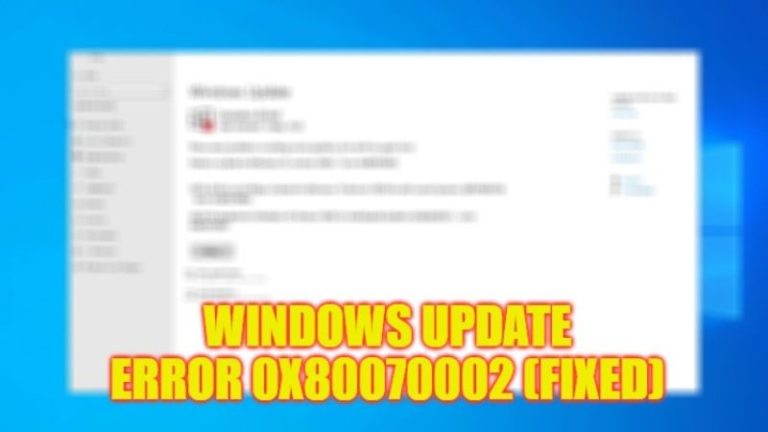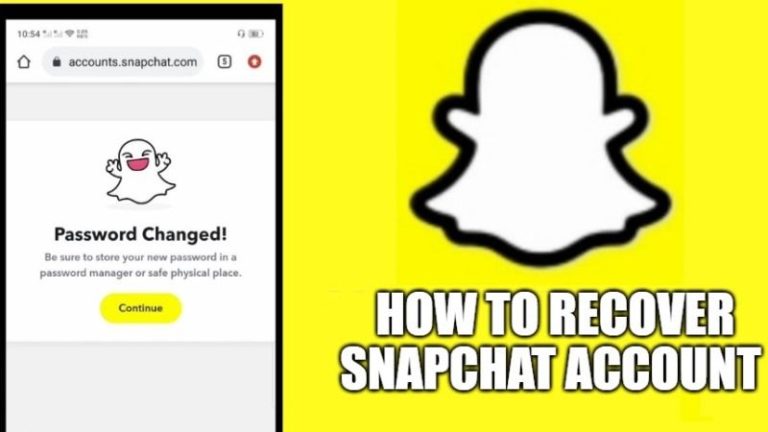Как заблокировать сайты в Chrome (2023)
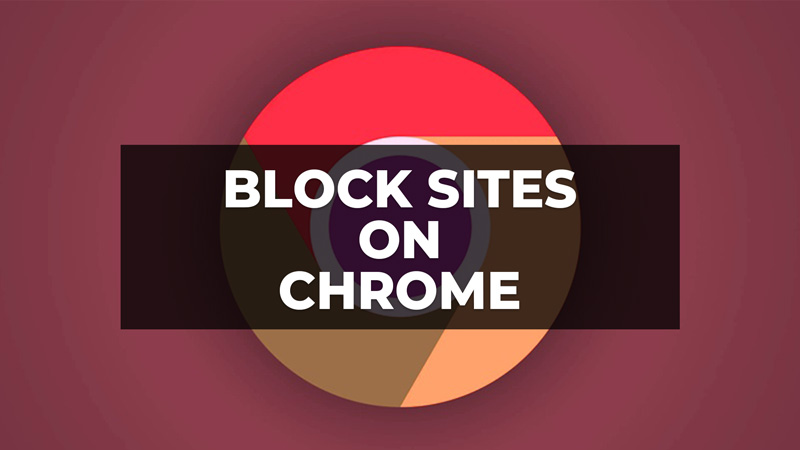
Вы можете получить доступ практически к любому веб-сайту с помощью веб-браузера Google Chrome. Однако в некоторых ситуациях вы можете захотеть заблокировать веб-сайты, чтобы к ним никогда не обращались на вашем компьютере. Возможно, вы хотите свести к минимуму отвлекающие факторы или ваша цель — включить родительский контроль, чтобы защитить ваших детей от нежелательного контента. В этой статье мы подробно покажем вам, как заблокировать сайты в Google Chrome ниже.
Как заблокировать сайты в Google Chrome (2023)
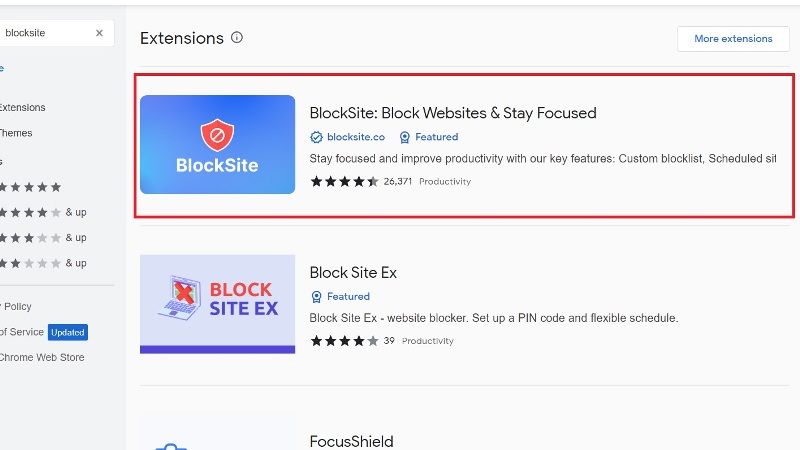
Блокировать сайты в браузере Google Chrome на ПК очень просто с помощью расширения BlockSite. На мобильных телефонах, на Android, работа выполняется приложением. Ознакомьтесь с приведенными ниже инструкциями.
Использование расширения Chrome для блокировки веб-сайтов на ПК
Вы можете использовать BlockSite, лучшее расширение для блокировки веб-сайтов, чтобы блокировать сайты в Google Chrome, вот шаги, которые необходимо выполнить:
- Идти к Виртуальный магазин Chrome в вашем браузере Google.
- Введите «Blocksite» в строку поиска и нажмите Enter.
- Нажмите на результат с красным значком щита BlockSite, а затем выберите «Добавить в Chrome».
- Когда появится всплывающее окно, нажмите «Добавить в Chrome», чтобы загрузить и установить его.
- После завершения установки перейдите к настройкам BlockSites, нажав «Расширения» > «BlockSite» > «Дополнительные действия» > «BlockSite: заблокировать веб-сайты и не отвлекаться».
- Введите сайт, который вы хотите заблокировать, в поле «Блокировать сайты» и нажмите Enter.
- Если вы хотите избежать доступа к сайтам в вашем списке даже в режиме инкогнито, найдите значок шестеренки и перейдите в «Настройки»> «Включить в режиме инкогнито».
- Введенные вами сайты должны быть заблокированы как в стандартном режиме, так и в режиме инкогнито. Теперь всякий раз, когда пользователи пытаются получить к ним доступ через свой браузер, они будут видеть страницы BlockSite вместо реальных страниц веб-сайта.
Как заблокировать веб-сайты в Chrome на устройстве Android
- Загрузите и установите BlockSite на свой мобильный телефон через Google Play Store.
- Открывая его на Android-устройстве, предоставьте необходимые разрешения.
- На главном экране приложения нажмите «+».
- Затем введите название всех веб-сайтов, которые вы хотите заблокировать, или используйте один из вариантов, предоставляемых платформой.
- Нажмите «+», чтобы добавить его, и нажмите «Готово», чтобы закончить.
- При попытке доступа к содержимому баннер укажет, что он заблокирован.
Это все, что вам нужно знать о том, как заблокировать сайты в Google Chrome. А пока ознакомьтесь с другими нашими руководствами только на нашем сайте TechNClub.com: